Dicas Windows XP
Área de trabalho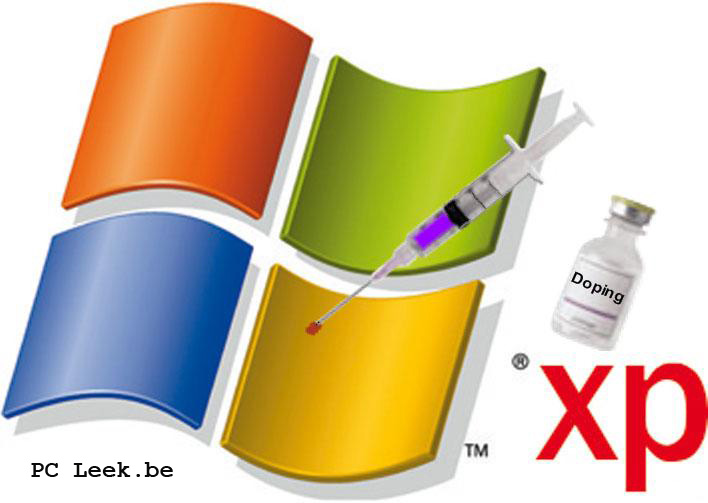 1 - Se cometer um engano clicando e arrastando arquivos em sua área de trabalho, você pode facilmente retificá-lo dando um clique com o botão direito na área de trabalho e selecionar Desfazer.
1 - Se cometer um engano clicando e arrastando arquivos em sua área de trabalho, você pode facilmente retificá-lo dando um clique com o botão direito na área de trabalho e selecionar Desfazer.
2 - Mova seus ícones da área de trabalho para a barra de tarefas dando um clique com o botão direito do mouse sobre ele e escolhendo Barra de Ferramentas, Área de trabalho.
3 - Transforme os ícones Meu computador ou Ambiente de rede em ícones da Barra de ferramentas, clicando e arrastando-os para a margem da tela e soltando o botão do mouse nesse momento.
4 - Mova a barra de ferramentas clicando e arrastando da barra de tarefas para sua área de trabalho. Você pode agora posicioná-la do jeito que bem entender.
5 - Segure a tecla Shift enquanto arrasta um arquivo para move-lo ao invés de criar um atalho copiando-o entre os drives, ou vice versa com as pastas de um mesmo drive.
6 - Confira que você sempre esteja vendo a barra de ferramentas de acesso rápido dando um clique com o botão direito do mouse sobre ela e escolha Sempre visível.
7 - Retorne a barra de ferramentas para sua posição original arrastando-a para a barra de tarefas.
8 - Para escolher um ícone diferente, dê um clique com o botão direito sobre ele, escolha Propriedades, clique em Atalhos e então Mudar ícone.
9 - Se você gosta do visual de uma imagem que vê na Internet, então clique com o botão direito do mouse sobre ela e escolha Definir como papel de parede.
10 - Clique em Iniciar, Executar, entre com o local e clique OK para visualizar seu conteúdo em uma pasta.
11 - Deixe o menu Iniciar aberto como uma forma de evitar que o protetor de tela surja na tela.
12 - Coloque atalhos em uma pasta no menu Iniciar. Dê um clique com o botão direito do mouse em Iniciar, selecione Abrir, clique em Arquivo, Nova pasta e arraste seus atalhos para lá.
13 - Reduza o tamanho dos seus ícones . Dê um clique com o botão direito do mouse na área de trabalho e selecione Propriedades. Muda para a janela Aparência e então clique no menu Item, selecione Ícone e ajuste o tamanho.
14 - Utilize o botão direito do mouse para arrastar um arquivo. Um menu surgirá permitindo que você deseja ou não copiar, mover ou criar o arquivo.
15 - Remova as pastas sublinhadas da área de trabalho clicando em Iniciar, Configurações então Opções de pasta. Selecione a janela Geral, marque Personalizar e clique em Configurações. Marque as opções Clique único para abrir um item e 'Ícones sublinhados somente quando forem selecionados...'.
16 - Desligue seu micro rapidamente fechando todas as janelas abertas e pressionando as teclas Alt + F4.
17 - Se perceber que não pode mover os ícones em sua área de trabalho, dê um clique com o botão direito na área de trabalho e escolha Organizar ícones, então, desmarque a opção Auto organizar.
18 - Remova a pasta de documentos do menu Iniciar. Vá para a chave HKEY_CURRENT_USER\Software
\Microsoft\Windows\Currentversion
\Policies\Explorer. Dê um clique com o botão direito em uma área vazia no painel da direita e selecione Novo, valor DWORD, e nomeie NoRecentDocsMenu, dê um clique duplo e digite 1 como o valor.
19 - Oculte todos os ícones de sua vista. Vá para a mesma chave que na dica anterior, clique em Editar e, então, escolha Novo, valor DWORD e nomeie NoDesktop. Dê um clique duplo sobre ele e entre com o valor 1. Para restaurar os ícones troque o valor por 0.















Nenhum comentário:
Postar um comentário